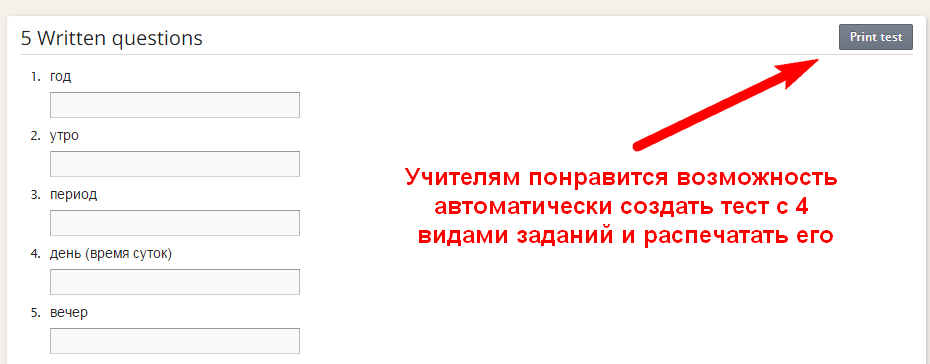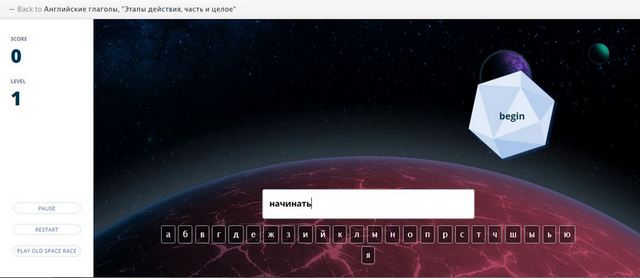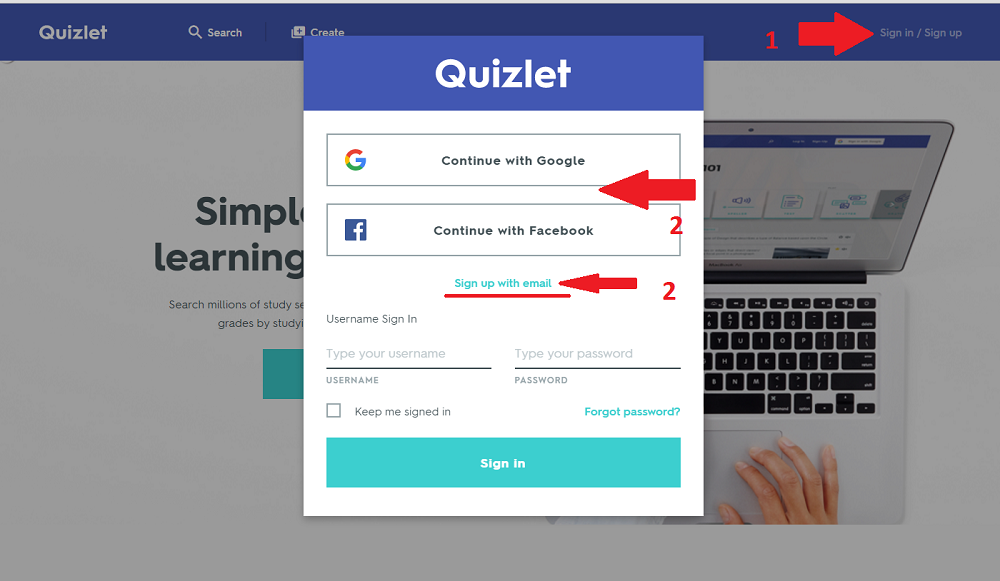что такое quizlet и как им пользоваться
Quizlet — что это и как работает?
Существует множество техник, помогающих запоминать новую лексику, однако способ учить слова с помощью карточек по-прежнему считается одним из самых эффективных. Согласитесь, что для уроков преподаватели часто составляют и вырезают карточки? А потом теряют и выбрасывают их? А хотите составлять карточки всего лишь раз и не вырезать их, и использовать с разными студентами/группами из года в год? В 21 веке есть отличные сервисы с карточками, доступные как с компьютера, так и с любого мобильного устройства, чтобы студенты могли тренировать новые слова в любое время и в любом месте (вместо того, чтобы в пустую листать ленту соцсетей). А еще, есть такие, в которых можно устанавливать режим тренировки и контроля выученных карточек. Правда, здорово?
Что такое Quizlet?
Quizlet — это бесплатный сервис, который позволяет легко запоминать любую информацию, которую можно представить в виде учебных карточек. Все что требуется — это найти в базе или создать интерактивный материал — собственные карточки, добавляя к ним картинки и аудиофайлы и затем выполнять упражнения и играть в игры, чтобы запомнить данный материал.
Для входа в сервис необходимо зарегистрироваться или произвести вход через Google или Facebook.
Как создавать карточки?
→ Создание учебного материала для заучивания начинается с составления нового учебного модуля.
Необходимо ввести название модуля, затем ввести термины и определения. Также можно изменить настройки видимости (видно всем пользователям Quizlet / определенным курсам / участникам с паролем / только создателю модуля) и редактирования (редактируется только создателем модуля / определенным курсам /участникам с паролем). Удобно, то что можно импортировать данные, просто скопировав и вставив их из Word, Excel, Google Docs и т.п. Также к каждому термину автоматически предлагается определение и соответствующая картинка (BTW в бесплатной версии невозможно загружать свои картинки).
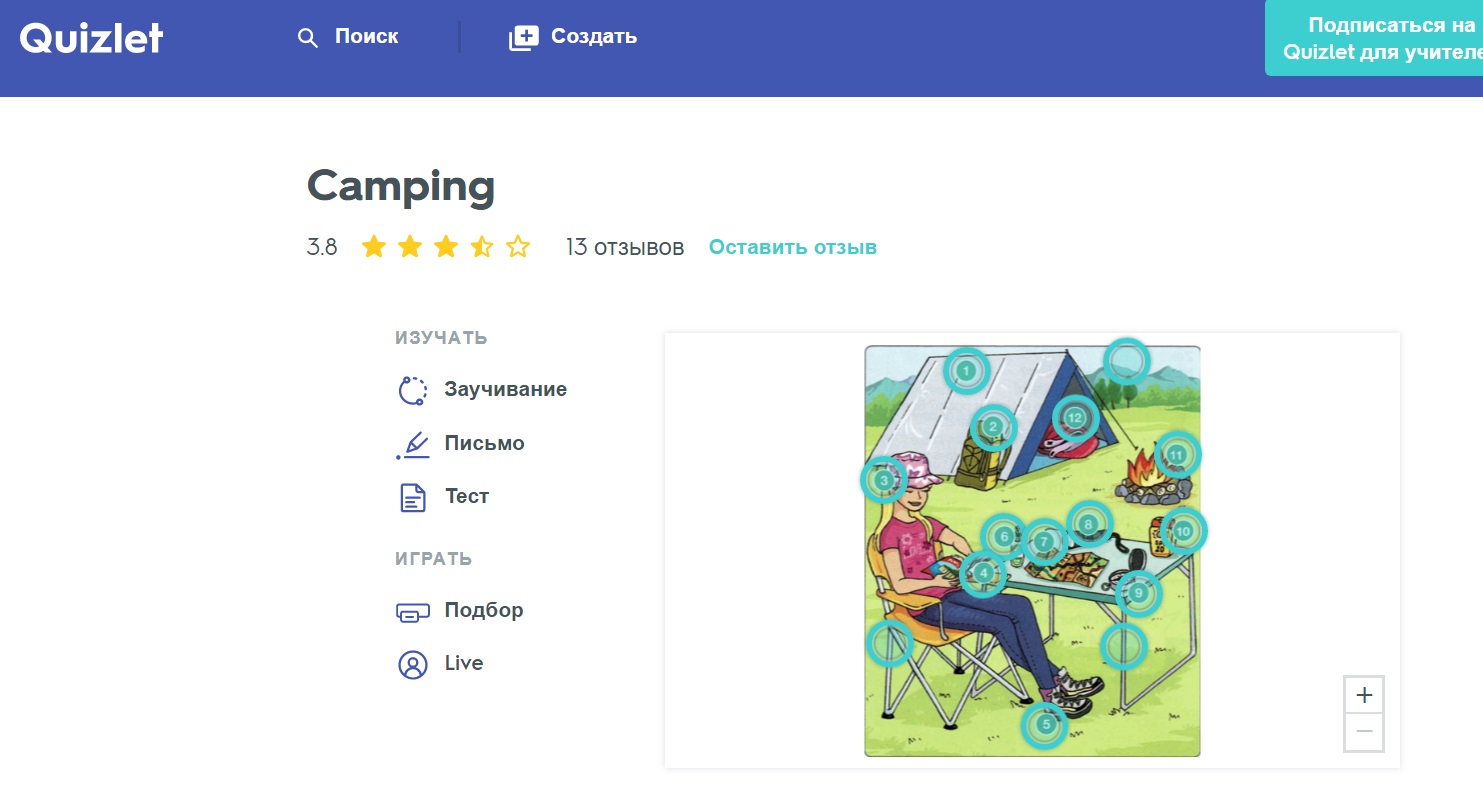

В Quizlet существует семь разных способов работы: пять учебных режимов и две игры.
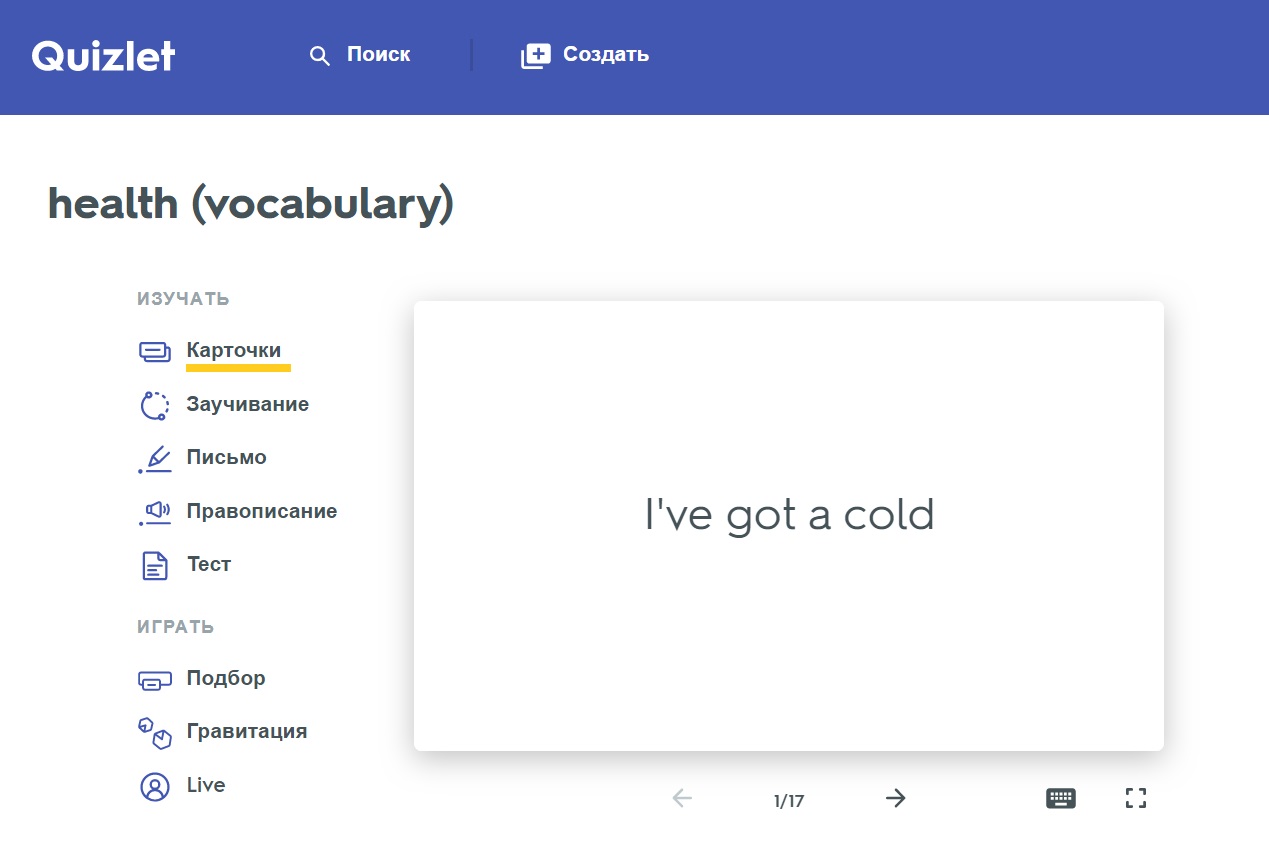
В режиме заучивания б удет создан индивидуальный план обучения, основанный на овладении материалом модуля. Чтобы завершить этап, необходимо правильно ответить на каждый вопрос дважды. По завершении каждого этапа все термины будут сгруппированные по уровню овладения ими: “ знакомые” означает, что студент ответил правильно один раз, а “ усвоенные” – два раза.
В данном режиме можно выставить дедлайн заучивания всех карточек, отслеживать прогресс и получать напоминания от приложения.
В режиме письма будет дано определние или картинка термина и оценивается, насколько хорошо студент знает материал и делает ли ошибки в написание. Когда студент заканчивает первый этап, режим письма начнет второй, в котором будут использоваться вопросы, на которые было отвечено неправильно в первом этапе. Чтобы завершить этап режима письма и просмотреть свои результаты, необходимо правильно ответить на каждый вопрос дважды.
В режиме правописание надо прописать услышанное.
В режиме тестирования автоматически создаются разные варианты тестов (matching, multiple choice, true/false, fill the gap).
В игре подбор студенты подбирают правильные термины к определениям как можно быстрее и соревнуйтесь на время друг с другом.
В игре гравитация студенты должны дать правильные ответы, чтобы спасти планету от ударов астероидов.
Игре Live требует участия преподавателя. Подробнее об игре в видео:
Скачайте FAQs for students здесь.
Функции Quizlet для учителей
Как использовать Quizlet на уроках?
➞ “термин — несколько словосочетаний с пропусками, чтобы студенты выбрали недостающее в пропуск слово”.
➞ “термин — несколько предложений с пропусками”
6 способов учить слова в Quizlet
Как я уже говорил в общем обзоре Quizlet, в программе 6 режимов обучения, включая 2 игры. Разберем подробнее, как ими пользоваться. Для удобства я разместил на этой странице один набор карточек, чтобы вы могли сразу на нем экспериментировать, пробуя все режимы.
1. Flashcards – главный режим для заучивания слов
В режиме Flashcards вы можете делать с электронными карточками все то же, что и с картонными:
- листать карточки (переходить к следующей или предыдущей); переворачивать карточки в обе стороны (с одного языка на другой); перемешивать колоду; откладывать трудные карточки (помечать звездочкой).
По задумке разработчиков этот режим предназначен для общего ознакомления с набором слов, заучивания, а прочие режимы – для закрепления знаний. Впрочем, я считаю, что слова можно прекрасно выучить даже только в этом режиме. Как учить слова и не забывать их, я подробно описал в книге «Как выучить английский язык».
Чтобы листать карточки, кликайте мышкой на стрелки под карточкой, также можно нажимать на клавиши влевовправо на клавиатуре.
Пройдите тест на уровень английского:
Чтобы перевернуть карточку (показать перевод), нажимайте на нее мышкой – только не на слово на ней, а на пустое место на карточке, иначе сработает озвучка слова. Другой вариант – клавиши «вверхвниз». Если вы хотите, чтобы слова показывались не с языка А на язык Б, а с языка Б на язык А или даже сразу на двух языках, поменяйте порядок в настройках (Options → Start with).
Озвучка по умолчанию включена на обоих языках. Программа проговаривает английские слова очень качественно, почти всегда произнося их качественно, как живой человек, но вот русская фонетика компьютеру пока не по зубам, поэтому я советую сразу отключить русскую озвучку – она ведь вам все равно ни к чему. Звук отключаетсявключается в Options → Audio (onoff), какой-то один язык можно отключить в расширенных настройках звука: Options → Audio → Advanced.
Перемешивать колоду нужно обязательно, чтобы слова не запоминались в привязке к их порядку. Для этого нажмите на Shuffle – кнопку с двумя пересекающимися стрелками.
Кнопка Play включает воспроизведение списка. Программа пролистает и проговорит все слова по очереди. Зачем это нужно мне не понятно.
Обратите внимание: слова, заключенные в скобки, в режиме Flashcards (а также Speller и Learn) игнорируются. То есть если в карточке написано «cool (temperature)», то программа будет считать, что там написано только «cool». Это очень удобно для создания примечаний к словам. Можно делать карточки с примерами («get along (I don’t get a long with my neighbours»), но программа будет читать или требовать напечатать лишь слова за скобками. Вы, возможно, заметили, что в своем «Словаре 3000» я часто пользуюсь этой функцией.
2. Learn – проверка знаний
Если режим Flashcardsподходит для запоминания слов, то Learn, несмотря на название (learn=учить), задуман больше для проверки и закрепления знаний. В этом режиме программа следит, какие слова вам даются хуже, какие лучше и заставляет повторять трудные карточки.
Появляется слово, вы набираете перевод. Набрали верно – идете дальше. Неверно – пытаетесь еще. Не знаете ответ – нажмите на «сдаться» (give up), чтобы посмотреть правильный ответ (попытка засчитается за неудачную). Чтобы слово считалось полностью выученным, нужно угадать его два раунда подряд. Когда вы пройдете раунд, вам предложат пометить звездочкой трудные слова (star terms and study again) и повторить их.
Полезная кнопка в этом режиме – I mistyped! Если вы набрали ответ, но опечатались, жмите I mistyped и ответ засчитают за правильный.
3. Speller – пишите, что слышите
В режиме Speller вы пишите слова под диктовку. Режим рассчитан на заучивание слов, развитие понимания на слух и правописания. Quizlet, кстати, умеет говорит на 18 языках.
Прослушав диктора, наберите услышанное слово. Если не поняли голос робота с первого раза, нажмите Replay Audio (или клавишу ESC), чтобы повторить. Если вы набрали слово правильно, появится следующее, если неправильно — программа выделит красным ошибку и попросит попробовать еще раз.
После 7 слов раунд заканчивается, вы увидите статистику (Progress Checkpoint), в которой будет обозначено, какие слова насколько хорошо выучены. Чтобы слово считалось полностью выученным (Fully learned), нужно набрать его правильно два раунда подряд. Набор карточек в режиме Speller считается пройденным, когда все слова fully learned.
Если вам трудно понимать на слух, обратите внимание на обучающий сервис Puzzle English, направленный именно на развитие навыка понимания на слух: Puzzle Englsh — изучение английского языка с помощью сериалов.
4. Test – тест из четырех заданий
Режим Test особенно понравится учителям. Он автоматически, используя слова из набора карточек, создает тест с 4 видами заданий (снимаядобавляя галочки в панели настроек справа, можно убиратьдобавлять нужные задания):
- Written – написать перевод слова; Matching – сопоставить слово и правильный ответ; Multiple choice – выбрать правильный ответ из нескольких предложенных; TrueFalse – ответить, правда или неправда говорится в утверждении.
Результаты оцениваются по 100-бальной шкале. Сам тест можно распечатать.
5. Gravity – игра «Гравитация»
Простенькая игра в стиле старых добрых восьмибитных времен. Сверху вниз падают астороиды-слова, притягиваемые гравитацией, их нужно сбивать, правильно набирая перевод. Скорость падения увеличивается как в «Тетрисе» — чем дальше прошли, тем выше скорость.
Игра заканчивается, когда вы потратите все жизни, пройти ее полностью нельзя, можно только побить предыдущий рекорд (high score). Разумеется, можно настроить, на каком языке будут слова, включая случайное чередование языков. У игры есть альтернативный вариант «Space Race». Все то же самое, но вместо астероидов — космические корабли, летящие слева направо.
6. Scatter – игра, где каждому слову нужно найти пару
Еще одна игра, цель которой быстро найти перевод слова. Перед вами разбросанные по столу карточки с русскими и английскими словами. Хватайте мышкой слово и перетаскивайте его на перевод – обе карточки исчезнут. И так пока не исчезнут все карточки.
Квизлет (Quizlet) – как выучить слова
Квизлет (Quizlet) помогает изучать иностранные слова по карточкам: на одной стороне слово, на другой – перевод (или картинка). Это старый незатейливый способ запоминания, но раньше карточки делали из бумаги. А теперь появился сайт и мобильное приложение, которое воспроизводит старую мнемотехнику и усиливает ее. Когда я открыла Квизлет, он мне сразу показался удобнее Anki. Слова в Quizlet можно не просто учить, но и тестировать, для этого есть игры. Карточки можно создавать, а можно и использовать созданные – плюс в том, что в Квизлете уже есть словари для многих известных учебников: Headway, Murphy и других.
Содержание
Есть ли Quizlet на русском
Пока нет, но создатели работают над переводом интерфейса сайта на другие языки. Правда, в приоритете китайский. Но если у вас возникнут сложности с интерфейсом – смотрите стрелки на скриншотах в этой статье, я объясню, куда тыкать мышью. Quizlet находится тут.
Как работает память: правила запоминания
Тупая зубрежка в любое свободное время не всегда эффективна. Высчитаны правильные интервалы повторения. Психолог Эббингауз выяснил, сколько держатся в памяти единожды выученные бессмысленные слоги. Оказалось, что забывание идет очень быстро: 60% слов забывается через час, через шесть дней остается только 20%, примерно столько же через месяц.
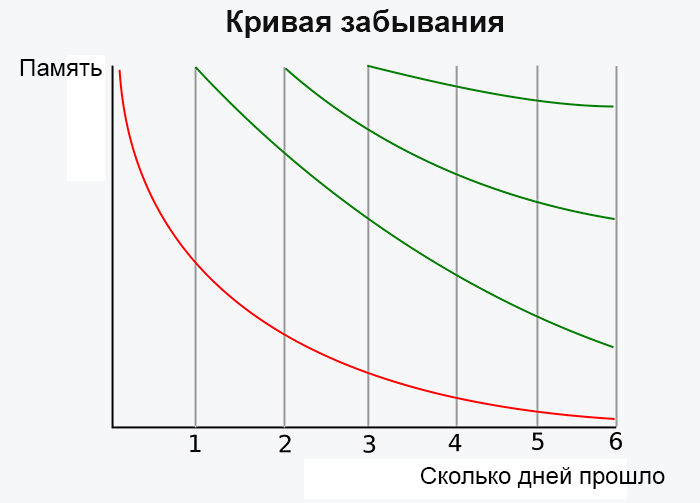
Отсюда следует, что выученные слова нужно повторять особенно часто в первое время после выучивания: потом они отложатся в долговременную память. Итак, если у вас один день на изучение, то повторять слова нужно:
Если времени много, то можно сделать так:
Как пользоваться Quizlet: интерфейс
Ниже я подписала перевод и назначение пунктов меню. Прежде всего нужно зарегистрироваться или войти через свой аккаунт соцсети.
Есть два режима работы – для учителей и учеников. Чаще всего вы ученик (все как в жизни). Можно самостоятельно создавать колоды карточек (Sets) или использовать существующие. Карточки для изучения слов – это по-английски Flashcards. Можно работать коллективно (в классах – Classes), это значит, что несколько человек могут дополнять колоду.
Регистрация
Колоды карточек (Sets)
Теперь можно создавать свои колоды карточек (или пользоваться готовыми). Лично я зашла, чтобы создать колоду, но оказалось, что колода по нужному тексту из учебника уже есть.
Создание колоды
Если все-таки нужно создать колоду, то в первую очередь щелкаем «Create».
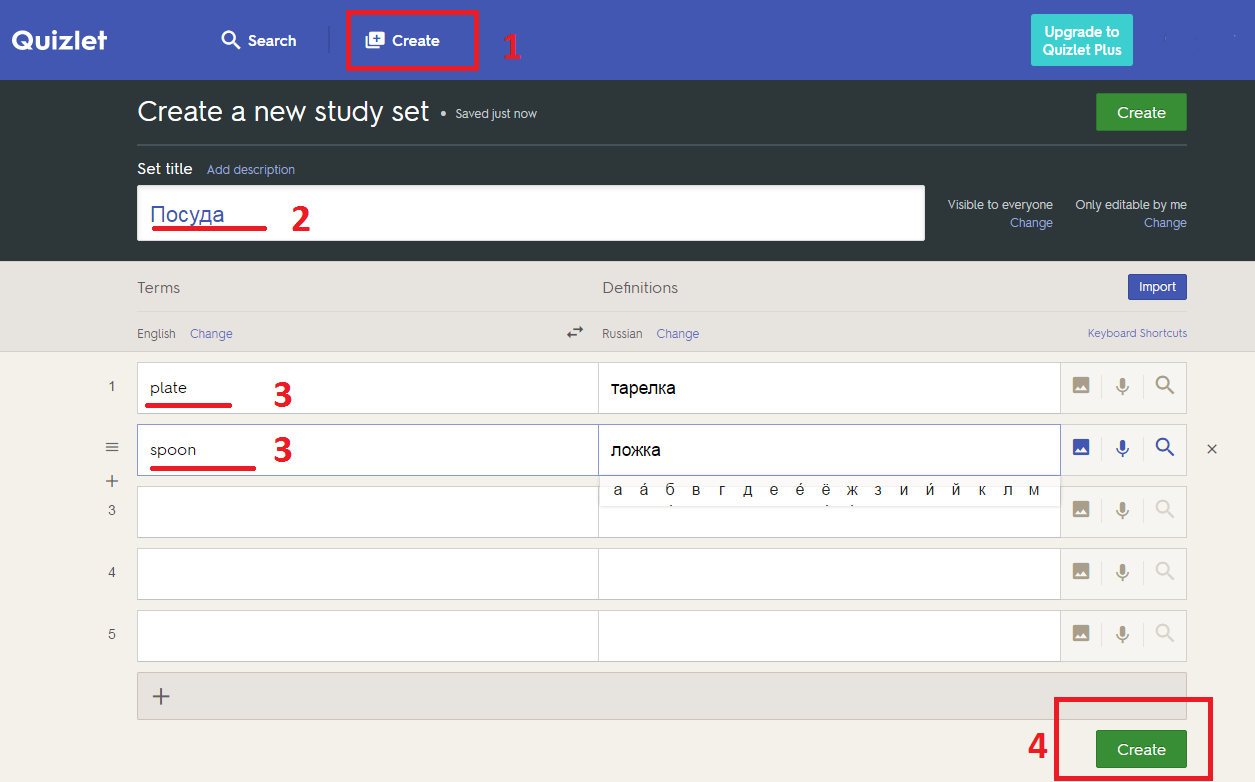
Создание колоды пошагово
Поиск Готовой колоды
В Quizlet уже есть готовые колоды карт по многим учебникам. Так что если вам задали проработать какой-то текст из Headway и выучить оттуда слова, имеет смысл поискать готовую колоду.
Для поиска введите название колоды в поле поиска. Например, попробуем ввести «Headway elementary» — это название известного пособия для изучения английского начального уровня. Как видите, найдено куча колод от разных пользователей, причем есть колоды для каждой главы. Правда, учтите, не все они на русском – на сайте есть пользователи из разных стран, и надо выбирать свою языковую пару («английский-русский»). Есть ведь и «английский-французский», и другие языки. Чтобы убедиться, что колода на русском, надо в нее заглянуть: специальной сортировки по языкам в Quizlet нет.
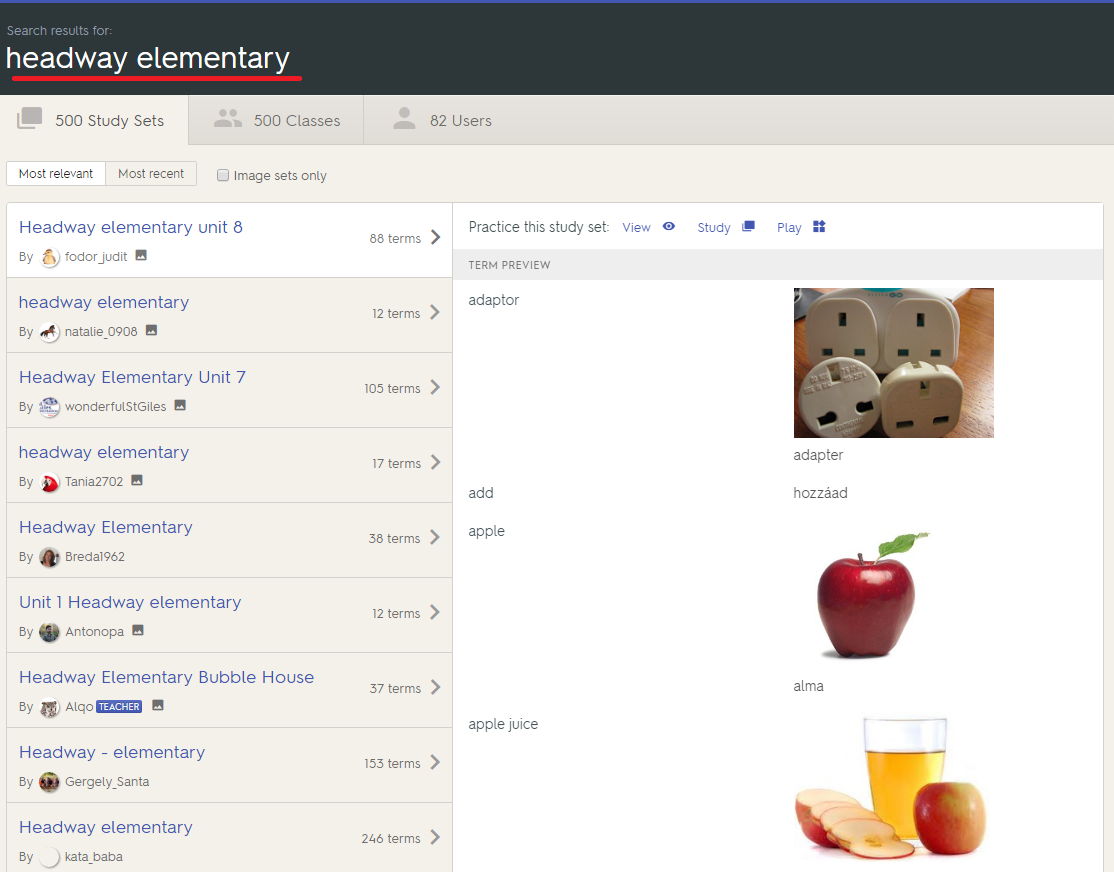
Учим колоду
Итак, допустим колода есть: вы ее нашли или создали себе сами. Что с ней делать дальше? Учить. Для этого есть разные способы. Во-первых, есть обычный список, где в столбик перечислены пары слов «слово-перевод» – их можно так по очереди и просмотреть. Как еще их запомнить?
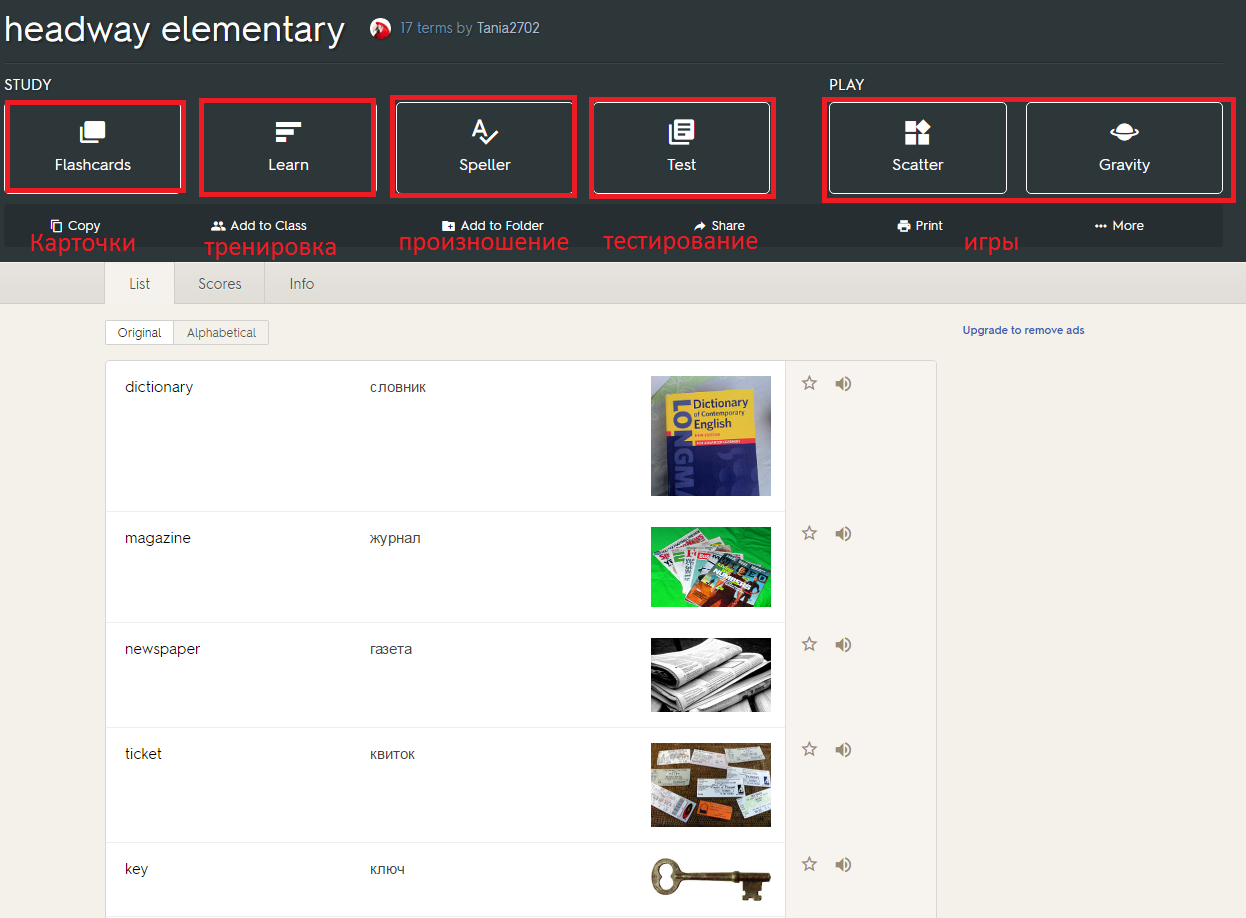
Просматриваем карточки (меню Flashcards)
Список можно просмотреть в виде карточек – на одной стороне написано слово на русском. Если щелкнуть карточку, она перевернется, слово покажется на английском и будет по-английски произнесено.

Тренируем слова (меню Learn)
Здесь предлагается уже перевести слово. Если ошибётесь, будет дана подсказка (перевод), который нужно ввести в поле ответа.
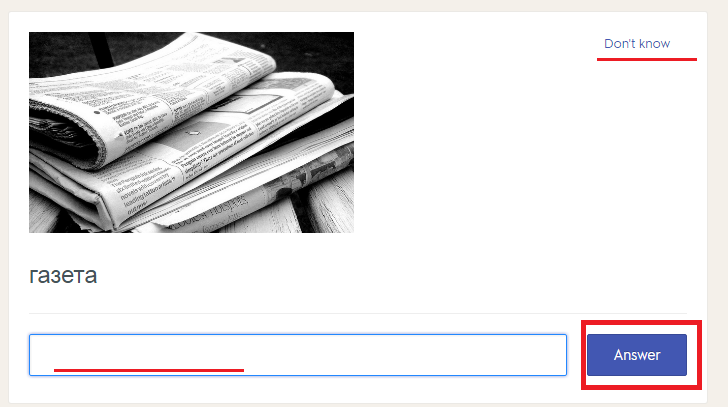
На слух (меню Speller)
Это уже сложнее: слова произносятся на английском, и записать их надо тоже на английском.
Тестирование выученного (меню Test)
Здесь уже нет подсказок. Слова даны все сразу и их нужно перевести, и только после этого можно будет проверить результат.
Веб-сервис Quizlet для создания флеш-карт и игр
Простой в использовании веб-сервис Quizlet, позволяющий создавать флеш-карты, более всего популярен среди учителей иностранного языка, но в учебной работе он может быть полезен каждому учителю и ученику.
Простой в использовании веб-сервис Quizlet, позволяющий создавать флеш-карты, более всего популярен среди учителей иностранного языка, но в учебной работе он может быть полезен каждому учителю и ученику.
Привлекателен Quizlet для учителя тем, что ввести основные понятия и определения, которые ученик должен повторить, достаточно только ОДИН раз. Затем система сама комбинирует из них различные игровые активности. И ученик сам выбирает, при помощи какой «игры» он изучит и повторит учебную тему.
При помощи Quizlet учащийся самостоятельно работает с изучаемой информацией и сам проверяет себя. Но у учителя есть возможность создать свой класс и затем просматривать статистику ответов.
Quizlet зачастую рассматривают как сервис для изучения иностранных слов, но я бы не ограничивала сферу применения этого инструмента в учебной работе только иностранными языками. Поверьте, здесь каждый учитель сможет развернуться!
Игровые активности Quizlet для учащегося
Игровые активности разделяются на две группы: Study (Изучай) и Play (Игра).
Первая группа позволяет ученику познакомиться с новым материалом, либо повторить уже ранее изученный.
Вторая группа позволяет играть, используя ранее изученный материал, на время. В ходе игры набираются баллы, которые можно продемонстрировать другим учащимся класса.
Как работать с Quizlet
Как поделиться учебным материалом?
Созданный материал можно передать ученикам по короткой ссылке, которую генерирует система автоматически. Можно добавить в папку класса, к которой учащиеся имеют доступ, или предоставить доступ через Facebook или Twitter.
Больше о полезных для учителя и ученика веб-сервисах вы можете найти по этой ссылке. И помните, что магия не в инструменте, а в вашем мастерстве!
Национальная библиотека им. Н. Э. Баумана
Bauman National Library
Персональные инструменты
Quizlet
Содержание
История
Quizlet начался как идея Эндрю Сазерленда, чтобы запомнить 111 имен животных для его уроков французского языка. Он отлично прошел этот тест, и друзья попросили его поделиться с ними этим средством. Таким образом Эндрю начал разрабатывать программу исключительно для своих целей, однако, изначальные эти первые строки кода были удалены, а затем переписаны в течение 420 дней. В январе 2007 года Quizlet был выпущен для публики.
До 2011 года Quizlet использовал персонал и финансовые ресурсы напополам с веб-сайтом Collectors Weekly.
В 2015 году Quizlet объявила о сборе средств размером в 12 миллионов долларов из Union Square Ventures, Costanoa Venture Capital, Altos Ventures и Owl Ventures, чтобы расширить свои инструменты изучения и для расширения до международного уровня.
В 2011 году в Quizlet добавилась возможность прослушивать контент.
В августе 2012 года Quizlet выпустила приложение для iPhone и iPad и вскоре выпустила приложение для устройств Android.
29 апреля 2015 года сайт Quizlet перешел на протокол HTTPS как и все современные сайты, поскольку безопасность пользовательских данных является крайне важным элементом любого сервиса.
10 августа 2016 года Quizlet представила обновленную версию своего веб-сайта с новым интерфейсом дизайна, а также новым логотипом и домашней страницей. Их мобильные приложения для iOS и Android также получили обновление интерфейса дизайна.
23 августа 2017 года Quizlet представила новую функцию диаграмм, чтобы помочь учащимся с тяжелыми предметами, такими как география, лексика, анатомия и архитектура.
Назначение
Quizlet предназначен для учеников и учителей. Сервис предоставляет средства, помогающие людям изучать любой предмет в любое время и где бы они ни находились, эффективно и в увлекательной форме. [Источник 1] Цель проекта очень проста – помочь ученикам усваивать и запоминать нужный им учебный материал, а учителям – находить и использовать новые средства обучения. В Quizlet множество увлекательных материалов, созданных пользователями со всего мира, которые можно изменять и использовать на свое усмотрение.
На рисунке 1 представлен интерфес сервиса.
Сфера использования
Ежемесячно более 30 миллионов учащихся и преподавателей используют Quizlet через веб-сайт и приложения iOS и Android. Будь то игры Quizlet Live на уроках, изучение модулей дома в качестве подготовки к школе или просто для изучения нужного вам предмета (от словарных слов до университетских курсов или профессиональных экзаменов!) – Quizlet сделает учебу более увлекательной и эффективной. [Источник 2]
API Quizlet позволяет разработчикам использовать обширную базу данных Quizlet с более чем 200 миллионами карточек, охватывающих все возможные темы. С более чем 2 миллионами зарегистрированных пользователей и более 7 миллионов наборов карточек Quizlet является крупнейшим карточным учебным сайтом. API Quizlet позволяет пользователям находить, загружать, редактировать и загружать наборы карточек для использования в своих приложениях.
Разработчики могут также отмечать наборы как избранные (которые появляются на веб-сайте), создавать, редактировать и присоединяться к группам, которые могут использоваться для группировки как классов, так и наборов.
Разработчики могут также искать определения и многое другое.
API использует вызовы RESTful и ответы отформатированы в JSON. API Quizlet также поддерживает OAuth2, который позволяет разработчику аутентифицироваться и действовать от имени пользователей Quizlet. [Источник 3]
Кодекс поведения
Задача Quizlet – помогать в создании образовательных возможностей для всех учащихся и выработке хороших учебных привычек и этики. Неправильное использование платформы, направленное на формирование таких вредных привычек, как списывание ответов домашних заданий или тестов, огорчает разработчиков и не соответствует ценностям компании и сообщества. Очень важно соблюдение профессиональной этики на данной платформе, и сотрудники постоянно добавляют новые функции, поддерживающие обучение по всему миру. Все пользователи Quizlet должны принять Правила сообщества и Кодекс поведения, прежде чем создавать контент на платформе.
Для учеников
Все очень просто: не списывать и не помогать в этом другим. Quizlet предназначен для учебы – опубликованные тесты и экзамены, экзаменационные вопросы с ответами и другая конфиденциальная информация не может публиковаться на Quizlet.
Кроме этого, пользователь несет ответственность за знание и соблюдение правил ваших учителей или учебных заведений в отношении публикации материалов курса.
Примеры нарушений
Иначе говоря, если преподаватель может не одобрить то, как ученик использует Quizlet, значит не следует использовать сервис таким образом. [Источник 4]
Регистрация
Ранее у сайта была русская версия, но сейчас, cогласно FAQ, не-английские версии сайта отключены по причине повышения качества перевода, хотя трудностей у вас возникнуть не должно, все логично и просто.
В левой верхней части расположены три кнопки: «Last Activity» («Последняя активность»), «Your Sets» («Ваши наборы») и «Settings» («Настройки»). Первые два пункта полностью соответствуют своим названиям. В настройках можно купить подписку, сменить аватар, связать учетную запись с Google (если зайти под Google-учеткой, то с Facebook), создать отдельную учетную запись, сменить имя, подписаться на рассылку, включить/отключить индикатор присутствия в сети, а также полностью удалить свой аккаунт. [Источник 5]
Чуть ниже есть две кнопки: «Create Set» («Создать набор») и «Join or create a class» («Войти или создать класс»).
Создание набора слов
Внесем основную информацию о наборе: название, его описание, права доступа, редакторы (естественно, среди пользователей Quizlet). Далее мы видим два столбика – в первый вбиваем незнакомое слово, во второй – перевод. Также стоит выбрать языки, которые будут соответствовать столбикам. В первый раз система предложит 3 наиболее популярных языка в быстрой настройке, но уже начиная с создания второго набора, Quizlet будет предлагать вам сначала те языки, которые вы уже использовали при создании. Выбор языка открывает нам прекрасную возможность, которая упрощает процесс создания наборов – автоматический подбор перевода. Выглядит это так: набираем слово, под ним появляется кнопка «auto-define» («авто-определение»), по нажатию на которую мы получаем варианты перевода слова, после чего выбираем подходящий вариант, который появляется в ассоциированном с незнакомым словом поле. Предложенные варианты перевода берутся из других наборов, которые добавляли пользователи, потому вариативность переводов сложных (не имеющих точного перевода) слов бывает весьма разнообразной.
Список слов можно отсортировать по алфавиту либо по порядку добавления в набор, можно отредактировать набор, отметить слова звездочкой (ниже расскажу зачем), услышать их произношение на обоих языках, записать своим голосом (по подписке) произношение, а также отредактировать отельное слово и его перевод, не редактируя весь список. Также есть кнопки «Прогресс класса», который доступен по преподавательской подписке (где можно отслеживать успешность изучения среди студентов), а также информация по выбранному набору, которую мы указали при его создании.
В блоке изучения доступны: «Flashcards» («Карточки»), «Learn» («Учить»), «Speller» («Произношение») и «Test» («Тест»).
Flashcards
В панели справа есть настройки карточек:
Learn
Этот режим следует использовать, когда мы уже запомнили наши слова. Нам показывают слова на одном языке, мы же должны их написать на другом. Тут показывается: количество оставшихся карточек, количество правильных и неправильных ответов. По умолчанию нам предлагают вспоминать изучаемую сторону – показывается слово на родном языке, а пару к нему надо вспомнить на английском, но их можно поменять местами, тогда система будет предлагать забугорные слова, а нам надо будет вспомнить, что же это значит на русском.
Самое важное при изучении – быть честным с самим собой. Над кнопкой «Answer» («Ответить») есть кнопка «Give Up» («Сдаться»). Не помните слово – не пишите чушь, жмите ее. Если же пара не совпала, хотя вы уверены в правильности ответа (может, вы опечатались либо не переключили раскладку), то можете нажать «Override: I was right». Тогда ответ вам зачтется как правильный. [Источник 7]
Speller
Режим, в котором вы слышите, как произносится слово на иностранном языке, а видите его написание на родном. Задача – на слух записать то, что вы услышите. Тут, если вы совершили ошибку, система ее любезно исправит и предложит повторно записать ответ. Два кружка в поле ввода – отметка о повторном прохождении правильных слов. То есть, каждая карточка будет показываться до тех пор, пока вы ответите дважды правильно.
Режим тестирования. Справа расположена панель с настройками:
Когда мы дали все ответы, можем нажать на кнопку «Check answers» («Проверить») и увидеть результат нашего прохождения. Вопросы, которые мы проигнорировали (не дали никакого ответа), засчитываются как неправильные. Также система выставляет оценку по факту прохождения аттестации, которую можно увидеть в верхнем правом углу. [Источник 8]
Этот блок представлен двумя играми: «Scatter» («Разброс») и «Space Race» («Космическая гонка»). «Scatter» предлагает вам соединить карточки попарно, перетаскивая их друг на друга. Игра ведется на время.
«Space Race», в свою очередь, представляет собой полотно, по которому бегут слова на родном языке, а вам нужно вводить их эквиваленты на иностранном. У игрока есть четыре жизни. По сути, финиша, как такового, в игре нет, вы ограничены жизнями. В случае, если слово ушло с поля, а вы его не успели ввести, игра ставится на паузу и появляется поле с правильным ответом, который необходимо ввести в пустое поле.
Под полем ввода есть настройка, в которой можно выбрать язык, на котором будут показаны карточки. Играть действительно интересно тогда, когда в вашем наборе много слов, а в настройках – случайный язык.
Инструменты
Настройки тут именно такие, какими их себе можно представить:
Под кнопкой «More» скрывается другая функциональность:
Статистика
По состоянию на 30 апреля 2018 года Quizlet имеет более 200 миллионов пользовательских наборов флеш-карт и более 30 миллионов активных пользователей. Он входит в число 50 лучших веб-сайтов в США. В 2016 году Quizlet был признан как самый быстрорастущий образовательный сайт США в 2015 году. [Источник 10]